So erstellen Sie ein Viber-Backup und stellen es in Viber wieder her
„Ich verwende Viber auf meinem Smartphone und speichere einige wichtige Nachrichten mit meinen engen Freunden. Vor kurzem wurde mir beim Öffnen von Viber eine Meldung über fehlenden Speicherplatz angezeigt. Ich möchte meine Viber-Nachrichten sichern, weiß aber nicht, wie ich ein Viber-Backup erstellen kann. Bitte helfen Sie mir.“
Viber ermöglicht es Benutzern, mit ihren Freunden über Textnachrichten, Emojis, Bilder und mehr in Kontakt zu bleiben. Manche Leute möchten lernen, wie man eine erstellt und darauf zugreift Viber-Sicherung um wertvolle Momente sowohl auf Android als auch auf dem iPhone zu speichern. Daher zeigen wir Ihnen in diesem Tutorial, wie Sie Viber-Daten sichern und wiederherstellen.
SEITENINHALT:
Teil 1: Komplettlösung zum Sichern und Wiederherstellen von Viber-Nachrichten auf dem iPhone
Der direkteste Weg zum Sichern und Wiederherstellen von Viber-Daten ist die Verwendung professioneller Software. Hier empfehlen wir ein maßgeschneidertes Viber-Backup-Tool - Apeaksoft iOS Data Backup & RestoreIm Gegensatz zur integrierten Viber-Backup-Funktion, die vorherige Backups überschreibt, wird jedes Viber-Backup individuell erstellt.
Sichern und Wiederherstellen von Viber-Nachrichten auf dem iPhone
- Sichern Sie Viber-Nachrichten mit einem Klick vom iPhone auf den Computer.
- Fügen Sie dem Viber-Backup ein Kennwort hinzu, um private Informationen zu schützen.
- Zeigen Sie Viber-Nachrichten auf dem Computer schnell und detailliert in der Vorschau an.
- Stellen Sie die Viber-Nachrichten auf dem iPhone aus der Sicherung wieder her.
- Kompatibel mit dem neuesten iPhone, iPad Pro/Air/Mini und iPod Touch.
Sicherer Download
Sicherer Download

Schritt 1. Verbinden Sie das iPhone mit Apeaksoft iOS Data Backup & Restore
Verbinden Sie Ihr iPhone über ein USB-Kabel mit Ihrem Computer und starten Sie das Viber-Backup-Tool für das iPhone, nachdem Sie es auf Ihrem Computer installiert haben. Ihr iPhone wird automatisch erkannt.
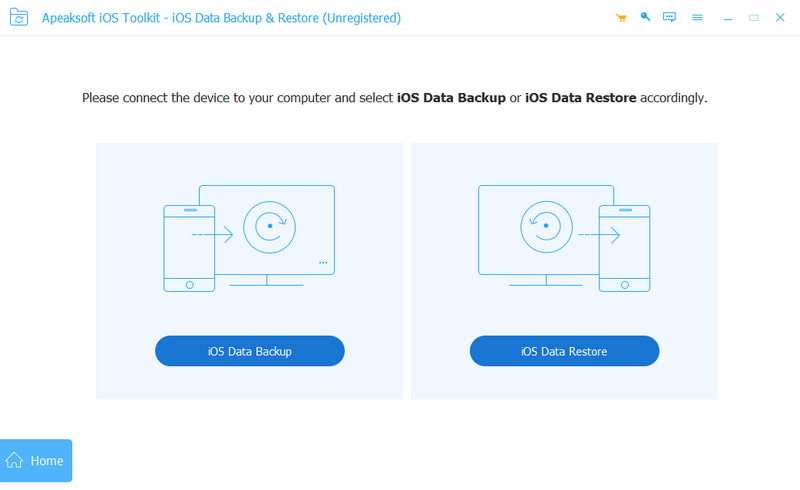
Schritt 2. Wählen Sie einen Sicherungsmodus
Klicken Sie auf iOS Datensicherung Klicken Sie auf der Benutzeroberfläche auf die Schaltfläche und wählen Sie auf der folgenden Seite einen Sicherungsmodus aus.
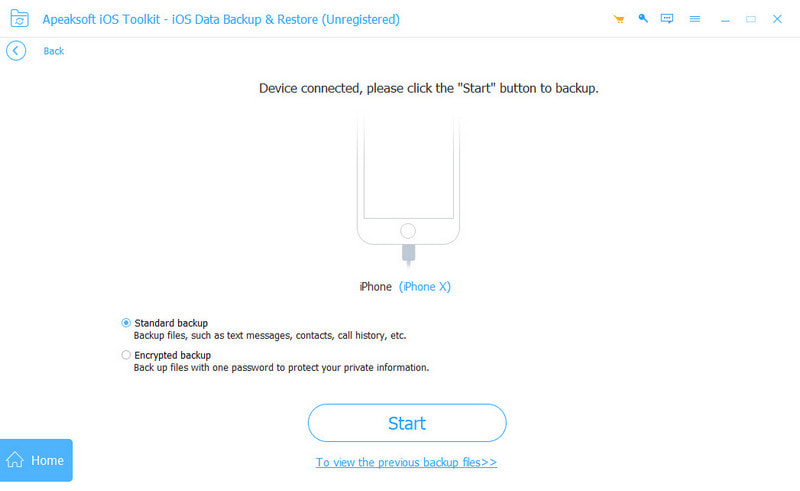
Wenn Sie auswählen Verschlüsselte Sicherung, sollten Sie ein Passwort für Ihr Viber-Backup festlegen.
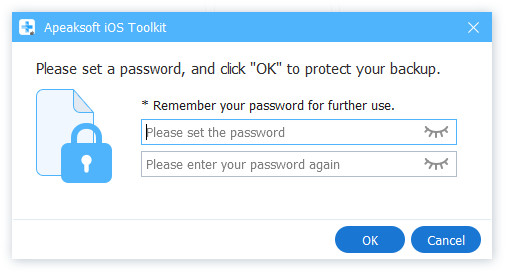
Schritt 3. Wählen Sie Viber-Daten
Klicken Sie auf die Start Schaltfläche, um das Datentypfenster zu öffnen. Hier können Sie die Viber-bezogene Option auswählen. Klicken Sie auf die Nächster Schaltfläche, um den Viber-Sicherungsprozess zu starten.
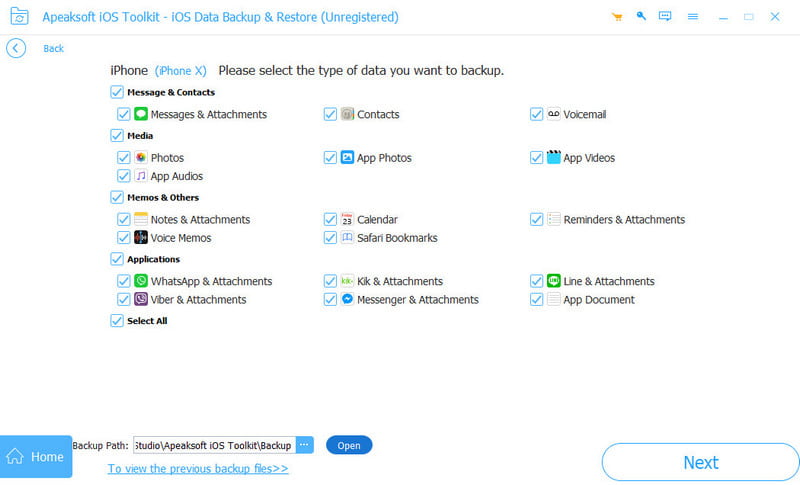
Schritt 4. Viber-Nachrichten wiederherstellen
Klicken Sie auf die Jetzt ansehen Schaltfläche, um das Detailfenster zu öffnen.
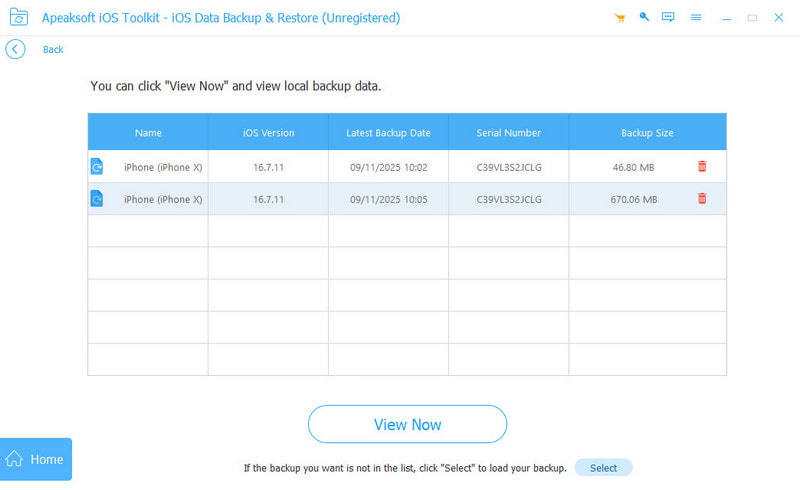
Klicken Sie auf die Viber und wählen Sie die Nachrichten aus, die Sie wiederherstellen möchten. Drücken Sie dann die Auf Gerät wiederherstellen .
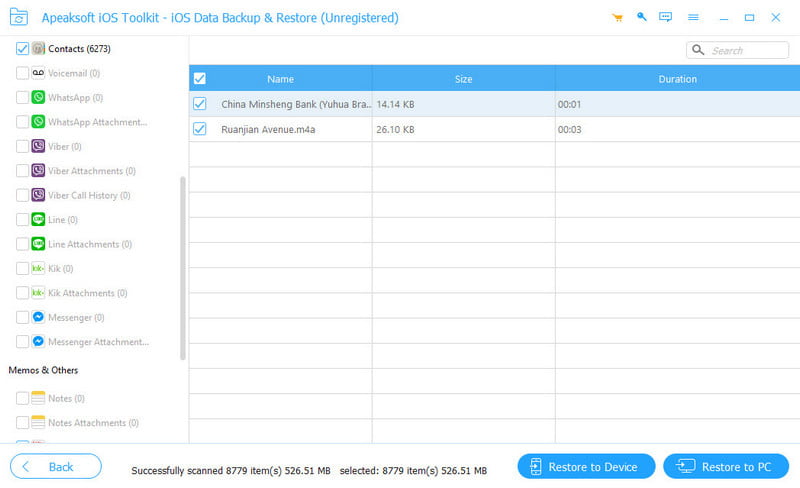
Tipps: Diese Methode funktioniert auch, wenn Sie gelöschte Nachrichten nur wiederherstellen möchten, wenn Sie Ihr iPhone gesichert mit diesem Werkzeug.
Teil 2: So erstellen und wiederherstellen Sie ein Viber-Backup per E-Mail
Die einfachste Möglichkeit, Viber zu sichern, ist die Verwendung des E-Mail-Dienstes. Bei dieser Methode müssen Sie keine zusätzliche Software oder Cloud-Dienste installieren, was auch für Personen mit weniger technischen Kenntnissen geeignet ist. Beachten Sie jedoch, dass diese Methode nur die Sicherung von Viber-Nachrichten unterstützt und keine Fotos oder Videos.
Nachfolgend finden Sie die Schritte zum Sichern von Viber-Nachrichten per E-Mail:
Schritt 1. Gehe zu Einstellungen und wählen Sie Anrufe und Nachrichten.
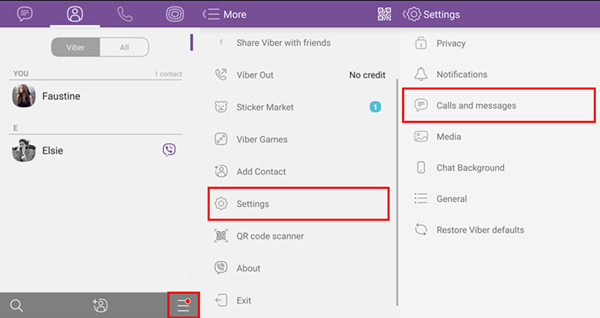
Schritt 2. Wählen E-Mail-Nachrichtenverlauf. Wählen Sie dann Ihre verfügbare E-Mail-Option und geben Sie Ihr E-Mail-Konto und Ihr Passwort ein.
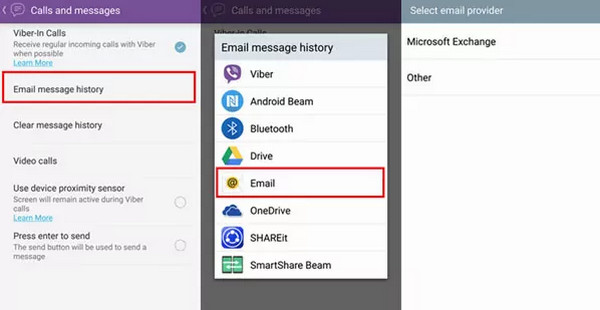
Schritt 3. Klicken Sie auf die Absenden Schaltfläche, um Viber-Nachrichten an Ihr E-Mail-Konto zu senden.
Um auf die Viber-Nachrichten auf Android/iPhone zuzugreifen, können Sie:
Schritt 1. Klicken Sie auf die kürzlich gesendete E-Mail und suchen Sie die angehängte E-Mail Viber-Nachrichten.zip.
Schritt 2. Laden Sie es auf Ihr Mobiltelefon herunter. Sie sehen Ihren Viber-Chatverlauf sowie die detaillierten Daten und Nachrichten.
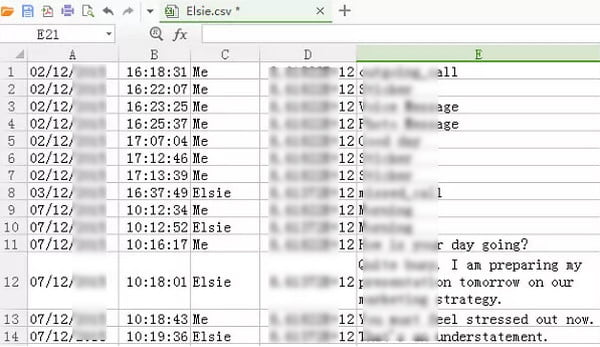
Teil 3: So erstellen und greifen Sie über den Cloud-Dienst auf ein Viber-Backup zu
Sowohl Android als auch iPhone verfügen über einen integrierten Cloud-Dienst für Viber-Backups. Für Android ist dies Google Drive, für das iPhone iCloud. Ein Grund für die Verwirrung bei der Sicherung von Viber liegt darin, dass Viber für iOS und Android unterschiedlich gestaltet ist. Daher beschreiben wir die Vorgehensweise separat.
So sichern Sie Viber-Nachrichten auf dem iPhone
Schritt 1. Öffnen Sie den Microsoft Store auf Ihrem Windows-PC. Einstellungen App, gehe zu iCloud > icloud-Laufwerk und schalten Sie den Schalter um für Viber um es einzuschalten.
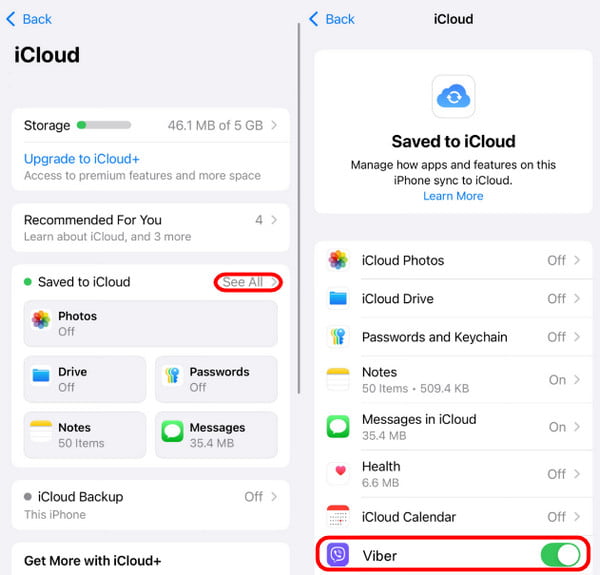
Schritt 2. Starten Sie dann die Viber-App von Ihrem Startbildschirm aus, gehen Sie zum Bildschirm „Weitere Optionen“ und navigieren Sie zu Einstellungen > Konto > Viber-Sicherung.
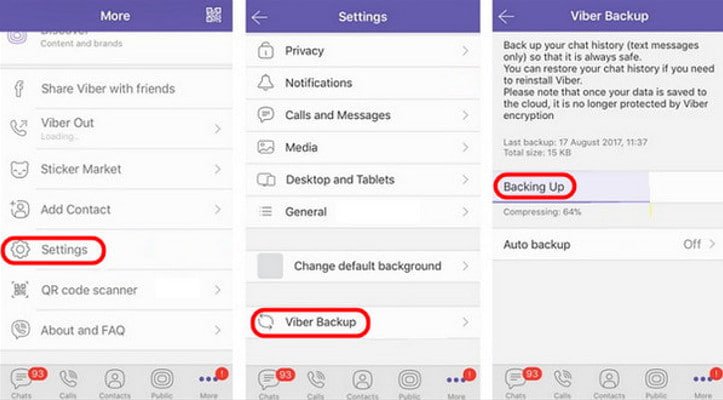
Schritt 3. Tippen Sie einmal auf Sichern Sie sich jetzt, wird der Viber-Sicherungsprozess ausgelöst.
So stellen Sie Viber-Nachrichten auf dem iPhone wieder her
Schritt 1. Deinstallieren Sie Viber auf Ihrem iPhone und installieren Sie es erneut.
Schritt 2. Melden Sie sich mit derselben Telefonnummer bei Viber an.
Schritt 3. Klicke Jetzt wiederherstellen im Popup-Fenster.
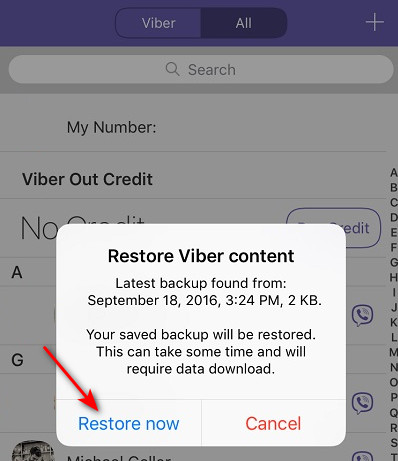
So sichern Sie Viber-Nachrichten auf Android
Schritt 1. Schalten Sie Ihr Android-Telefon ein und öffnen Sie die Viber-App. Wenn Viber nicht mit Google Drive verbunden ist, tippen Sie auf das Laufwerk verbinden Nachricht und melden Sie sich bei Ihrem Google-Konto an.
Schritt 2. Gehen Sie dann zum Bildschirm „Weitere Optionen“ und navigieren Sie Einstellungen > Konto > Viber-Sicherung und berühren untermauern.
Schritt 3. Wenn Sie automatisch ein Backup erstellen möchten, legen Sie die Häufigkeit fest, nachdem Sie die Automatisches Backup .
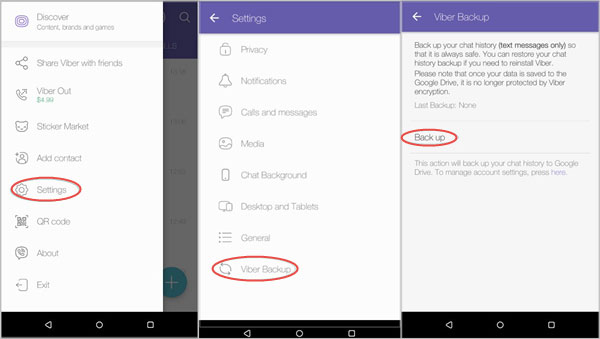
So stellen Sie Viber-Nachrichten auf Android wieder her
Schritt 1. Verbinden Sie Ihr Android-Telefon mit einem WLAN-Netzwerk und melden Sie sich auf Ihrem Telefon bei Ihrem Google-Konto an.
Schritt 2. Öffnen Sie den Microsoft Store auf Ihrem Windows-PC. Mehr Bildschirm, suchen Einstellungen > Konto > Viber-Sicherung, tippen Sie auf Wiederherstellen und schlagen Jetzt wiederherstellen. Dann erkennt Viber das Viber-Backup und stellt Nachrichten daraus wieder her.
Fazit
Viber ist eine Social-Chat-App, die schnell wächst. Sie ähnelt WhatsApp und Facebook Messenger. Viele Nutzer verstehen jedoch immer noch nicht, wie man Daten sichert und wiederherstellt. Unser Tutorial hilft Ihnen vielleicht weiter. So sichern Sie Viber und das Viber-Backup jederzeit wiederherstellen.
Ähnliche Artikel
Wie verwende ich iCloud Backup für Android-Geräte? Es gibt mehrere Möglichkeiten, Inhalte von iCloud Backup über E-Mail, Notes und Drittanbieter-Apps mit Android zu synchronisieren.
Auf dieser Seite erfahren Sie, wie Sie gelöschte oder verlorene Viber-Nachrichten auf Ihrem iPhone 17/16/15/14/13/12/11 und früher wiederherstellen, ohne dass Konversationen verloren gehen.
Holen Sie sich eine einfache Möglichkeit, WhatsApp sicher von Android auf den PC zu sichern. Oder Sie können Google Drive als Ihr WhatsApp-Backup-Tool auswählen, um es auf das neue Telefon zu übertragen.
Sie haben versehentlich wichtige Viber-Fotos verloren? Dieser Artikel bietet Ihnen effektive Methoden zur schnellen Wiederherstellung von Viber-Fotos vom iPhone oder Android-Telefon.

